制作艺术字
- 格式:doc
- 大小:311.50 KB
- 文档页数:4

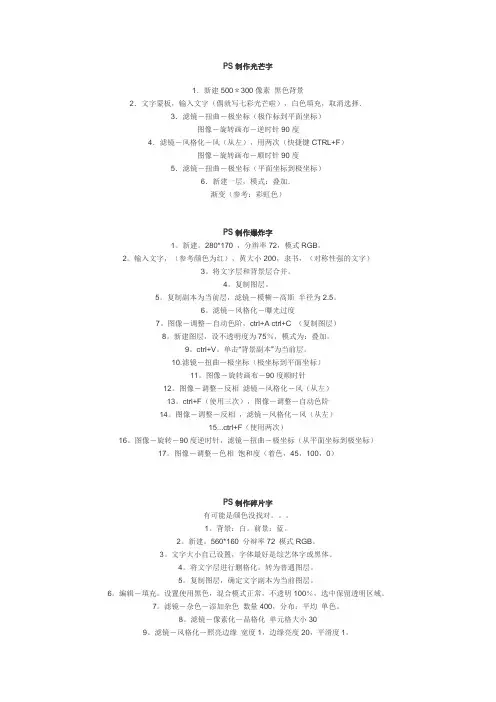
PS制作光芒字1.新建500*300像素黑色背景2.文字蒙板,输入文字(偶就写七彩光芒啦),白色填充,取消选择.3.滤镜-扭曲-极坐标(极作标到平面坐标)图像-旋转画布-逆时针90度4.滤镜-风格化-风(从左),用两次(快捷键CTRL+F)图像-旋转画布-顺时针90度5.滤镜-扭曲-极坐标(平面坐标到极坐标)6.新建一层,模式:叠加.渐变(参考:彩虹色)PS制作爆炸字1。
新建。
280*170 ,分辨率72,模式RGB。
2。
输入文字,(参考颜色为红),黄大小200,隶书,(对称性强的文字)3。
将文字层和背景层合并。
4。
复制图层。
5。
复制副本为当前层,滤镜-模糊-高斯半径为2.5。
6。
滤镜-风格化-曝光过度7。
图像-调整-自动色阶,ctrl+A ctrl+C (复制图层)8。
新建图层,设不透明度为75%,模式为:叠加。
9。
ctrl+V。
单击“背景副本”为当前层。
10.滤镜-扭曲-极坐标(极坐标到平面坐标)11。
图像-旋转画布-90度顺时针12。
图像-调整-反相滤镜-风格化-风(从左)13。
ctrl+F(使用三次),图像-调整-自动色阶14。
图像-调整-反相,滤镜-风格化-风(从左)15...ctrl+F(使用两次)16。
图像-旋转-90度逆时针,滤镜-扭曲-极坐标(从平面坐标到极坐标)17。
图像-调整-色相饱和度(着色,45,100,0)PS制作碎片字有可能是颜色没找对。
1。
背景:白。
前景:蓝。
2。
新建。
560*160 分辩率72 模式RGB。
3。
文字大小自己设置,字体最好是综艺体字或黑体。
4。
将文字层进行删格化。
转为普通图层。
5。
复制图层,确定文字副本为当前图层。
6。
编辑-填充。
设置使用黑色,混合模式正常,不透明100%,选中保留透明区域。
7。
滤镜-杂色-添加杂色数量400,分布:平均单色。
8。
滤镜-像素化-晶格化单元格大小309。
滤镜-风格化-照亮边缘宽度1,边缘亮度20,平滑度1。
10。
CTRL+A选择全部画布区域,CTRL+C,CTRL+D.11。
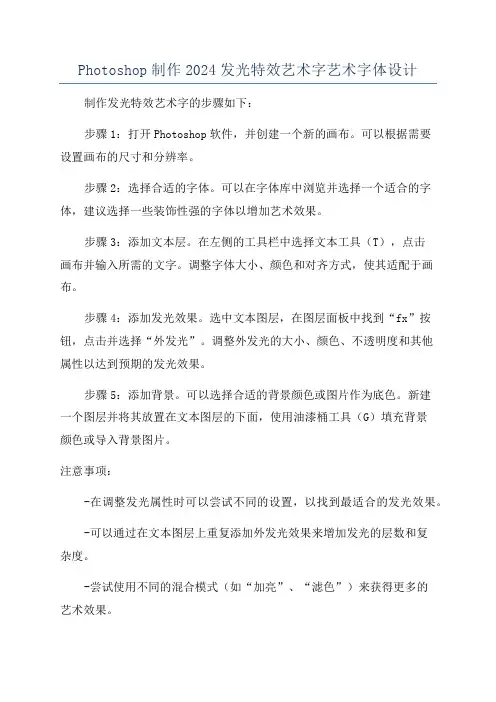
Photoshop制作2024发光特效艺术字艺术字体设计
制作发光特效艺术字的步骤如下:
步骤1:打开Photoshop软件,并创建一个新的画布。
可以根据需要
设置画布的尺寸和分辨率。
步骤2:选择合适的字体。
可以在字体库中浏览并选择一个适合的字体,建议选择一些装饰性强的字体以增加艺术效果。
步骤3:添加文本层。
在左侧的工具栏中选择文本工具(T),点击
画布并输入所需的文字。
调整字体大小、颜色和对齐方式,使其适配于画布。
步骤4:添加发光效果。
选中文本图层,在图层面板中找到“fx”按钮,点击并选择“外发光”。
调整外发光的大小、颜色、不透明度和其他
属性以达到预期的发光效果。
步骤5:添加背景。
可以选择合适的背景颜色或图片作为底色。
新建
一个图层并将其放置在文本图层的下面,使用油漆桶工具(G)填充背景
颜色或导入背景图片。
注意事项:
-在调整发光属性时可以尝试不同的设置,以找到最适合的发光效果。
-可以通过在文本图层上重复添加外发光效果来增加发光的层数和复
杂度。
-尝试使用不同的混合模式(如“加亮”、“滤色”)来获得更多的
艺术效果。
-可以在设计中添加其他装饰元素,如阴影、纹理或渐变,以增加视觉效果。

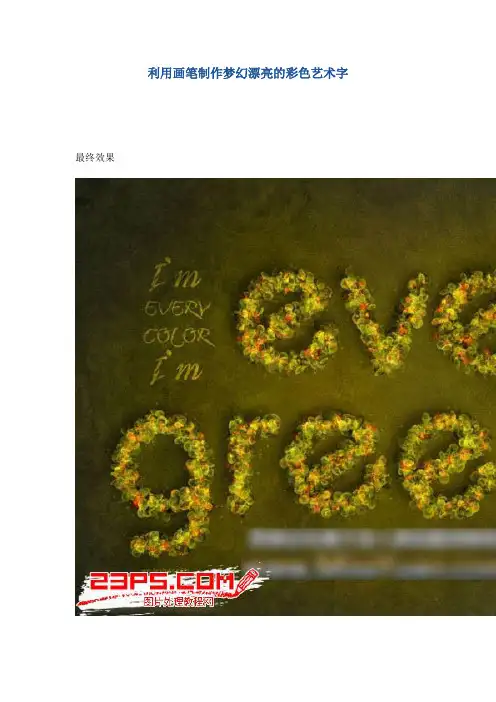
利用画笔制作梦幻漂亮的彩色艺术字最终效果1、首先先制作笔刷。
新建一个230*230的新图层,使用椭圆工具做出图示的圆形,填充任意颜色,CTRL+D取消选区。
2、双击图层,添加渐变叠加样式,模式正常,样式径向,缩放120%。
3、创建一个三色的渐变(可以通过点击色标滑块添加颜色),左侧颜色为#e9e9e9,右侧为#636363,中间颜色为#b3b3b3,确保中间颜色的位置是60%。
4、点击中间滑块添加颜色#b3b3b3时,会出现两个小方格,一左一右,点击右侧的一个,位置调整为55%。
5、将左侧小方块的位置调整为55%。
6、现在已完成渐变的编辑,点击确认渐变编辑器,回到图层样式面板,移动渐变效果,达到图示效果。
7、达到满意效果,点击确认,执行:编辑-----定义画笔预设,并对其进行命名。
8、创建新的图层,前景色为#a6a301,背景色为486024,从中心想外围创建一个径向渐变。
9、拖入纹理素材,放在背景图层上,执行:图像----调整----色相/饱和度,饱和度设置为-100。
10、图层混合模式更改为柔光。
11、按下调色版中的“创建新的填充或者调整图层”,选择色相/饱和度。
12、色相调整为-10,饱和度为-68。
13、打开古怪素材,拖入图层最上方,图层混合模式更改为正片叠底。
14、创建文字,字体为Brie Light,大小为250像素,颜色为#6f500c,你可以根据实际情况调整文字大小以避免重叠。
15、双击图层,添加阴影图层样式,模式:正片叠底,不透明度75,取消全局光,角度-36,距离18,阻塞15,大小35。
16、下面开始更改笔刷设置,点击窗口----画笔,相关设置如下。
可以根据自己的喜好调整字体的大小数值,特别是自己喜欢的字体。
17、形状动态。
18、散布。
19、颜色动态。
20、返回原来的文件,点击文字图层,选择创建工作路径。
21、前景色设置为#a7a400,背景色设置为#5a5919,使用选择工具,新建一个图层,命名为“绿”。
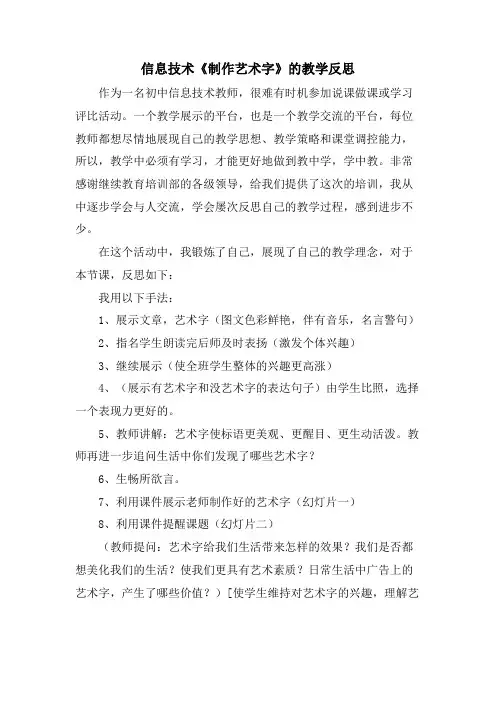
信息技术《制作艺术字》的教学反思作为一名初中信息技术教师,很难有时机参加说课做课或学习评比活动。
一个教学展示的平台,也是一个教学交流的平台,每位教师都想尽情地展现自己的教学思想、教学策略和课堂调控能力,所以,教学中必须有学习,才能更好地做到教中学,学中教。
非常感谢继续教育培训部的各级领导,给我们提供了这次的培训,我从中逐步学会与人交流,学会屡次反思自己的教学过程,感到进步不少。
在这个活动中,我锻炼了自己,展现了自己的教学理念,对于本节课,反思如下:我用以下手法:1、展示文章,艺术字(图文色彩鲜艳,伴有音乐,名言警句)2、指名学生朗读完后师及时表扬(激发个体兴趣)3、继续展示(使全班学生整体的兴趣更高涨)4、(展示有艺术字和没艺术字的表达句子)由学生比照,选择一个表现力更好的。
5、教师讲解:艺术字使标语更美观、更醒目、更生动活泼。
教师再进一步追问生活中你们发现了哪些艺术字?6、生畅所欲言。
7、利用课件展示老师制作好的艺术字(幻灯片一)8、利用课件提醒课题(幻灯片二)(教师提问:艺术字给我们生活带来怎样的效果?我们是否都想美化我们的生活?使我们更具有艺术素质?日常生活中广告上的艺术字,产生了哪些价值?)[使学生维持对艺术字的兴趣,理解艺术字的个人实用性(任务价值),即意识到艺术字与个人生活有关。
]在教学设计上,本着学生是学习的主人,教学是引导者的姿态进展,课堂的一切教学从学生的需求出发。
在课堂上我让学生围绕“制作艺术字”,先提出自己想制作的模样,情境兴趣是活动或学习任务的特征对个体产生吸引力,进而激发个体产生一种即时性的、积极的心理状态。
然后以学生的问题的对象进展课堂研究学习。
在出示艺术字了解环节中,教师只提供一种比照的方法,让学生通过比照自主发现各类艺术字的共同点与不同之处,从而形成学生自身的知识储藏。
1、学生翻开一篇空白文档(给学生任务,在培养学生观察思考、自主探究、讨论交流的能力。
)2、利用课件表达插入艺术字的方法(幻灯片三、四)并提出任务(提高学生的创造力和审美力。

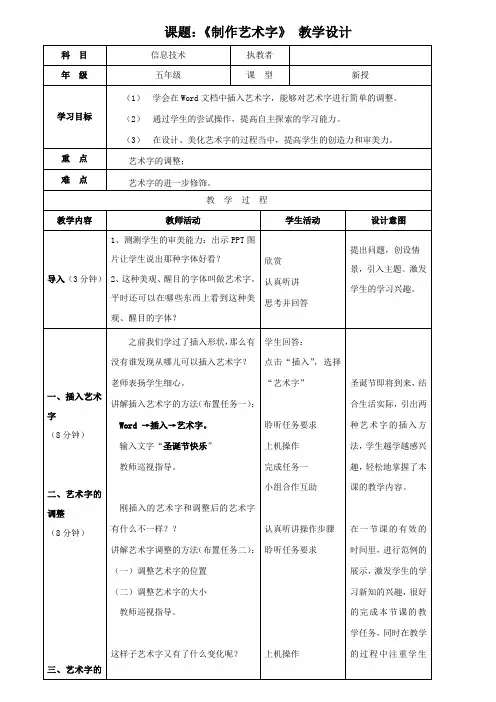
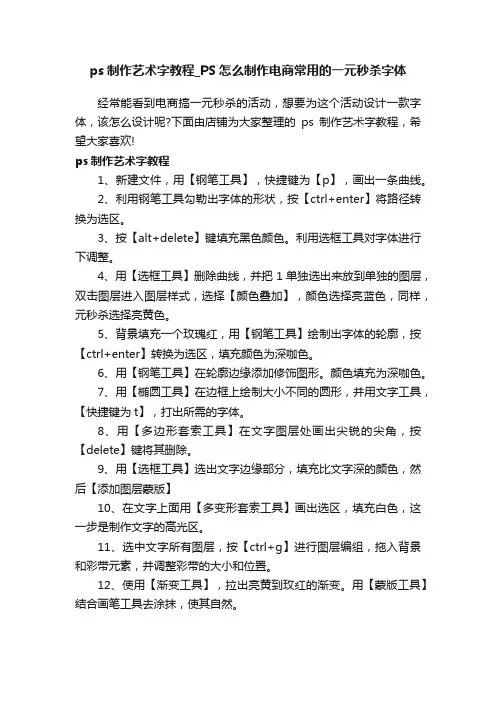
ps制作艺术字教程_PS怎么制作电商常用的一元秒杀字体
经常能看到电商搞一元秒杀的活动,想要为这个活动设计一款字体,该怎么设计呢?下面由店铺为大家整理的ps制作艺术字教程,希望大家喜欢!
ps制作艺术字教程
1、新建文件,用【钢笔工具】,快捷键为【p】,画出一条曲线。
2、利用钢笔工具勾勒出字体的形状,按【ctrl+enter】将路径转换为选区。
3、按【alt+delete】键填充黑色颜色。
利用选框工具对字体进行下调整。
4、用【选框工具】删除曲线,并把1单独选出来放到单独的图层,双击图层进入图层样式,选择【颜色叠加】,颜色选择亮蓝色,同样,元秒杀选择亮黄色。
5、背景填充一个玫瑰红,用【钢笔工具】绘制出字体的轮廓,按【ctrl+enter】转换为选区,填充颜色为深咖色。
6、用【钢笔工具】在轮廓边缘添加修饰图形。
颜色填充为深咖色。
7、用【椭圆工具】在边框上绘制大小不同的圆形,并用文字工具,【快捷键为t】,打出所需的字体。
8、用【多边形套索工具】在文字图层处画出尖锐的尖角,按【delete】键将其删除。
9、用【选框工具】选出文字边缘部分,填充比文字深的颜色,然后【添加图层蒙版】
10、在文字上面用【多变形套索工具】画出选区,填充白色,这一步是制作文字的高光区。
11、选中文字所有图层,按【ctrl+g】进行图层编组,拖入背景和彩带元素,并调整彩带的大小和位置。
12、使用【渐变工具】,拉出亮黄到玫红的渐变。
用【蒙版工具】结合画笔工具去涂抹,使其自然。
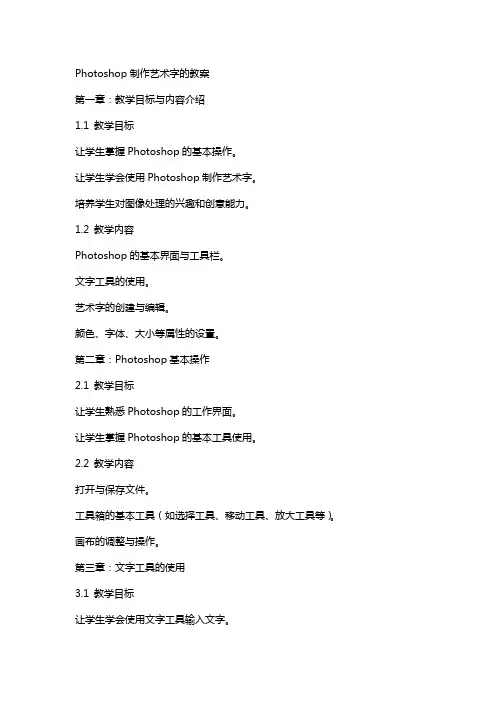
Photoshop制作艺术字的教案第一章:教学目标与内容介绍1.1 教学目标让学生掌握Photoshop的基本操作。
让学生学会使用Photoshop制作艺术字。
培养学生对图像处理的兴趣和创意能力。
1.2 教学内容Photoshop的基本界面与工具栏。
文字工具的使用。
艺术字的创建与编辑。
颜色、字体、大小等属性的设置。
第二章:Photoshop基本操作2.1 教学目标让学生熟悉Photoshop的工作界面。
让学生掌握Photoshop的基本工具使用。
2.2 教学内容打开与保存文件。
工具箱的基本工具(如选择工具、移动工具、放大工具等)。
画布的调整与操作。
第三章:文字工具的使用3.1 教学目标让学生学会使用文字工具输入文字。
让学生了解文字属性的设置。
3.2 教学内容文字工具的选取与使用。
文字属性的设置(如字体、大小、颜色等)。
文字的编辑与变形。
第四章:艺术字的创建与编辑4.1 教学目标让学生学会创建艺术字。
让学生掌握艺术字的编辑技巧。
4.2 教学内容艺术字的创建(如使用文字工具创建艺术字效果)。
艺术字的编辑(如改变艺术字的颜色、大小、形状等)。
第五章:案例实践5.1 教学目标让学生通过实践案例,巩固所学的Photoshop制作艺术字技巧。
5.2 教学内容提供一个实践案例,让学生按照步骤制作艺术字。
学生创意实践,尝试制作自己喜欢的艺术字效果。
第六章:字体与颜色的高级应用6.1 教学目标让学生学会如何导入自定义字体。
让学生掌握如何为文字应用渐变色和特殊效果。
字体库的浏览与字体的安装。
文字的渐变效果设置。
文字描边和填充的设置。
应用文字样式和艺术效果。
第七章:图层与蒙版的使用7.1 教学目标让学生理解图层的概念和作用。
让学生学会使用图层蒙版来调整艺术字的视觉效果。
7.2 教学内容图层的基本概念与操作(新建、删除、移动、复制等)。
图层蒙版的创建与应用(隐藏与显示图层内容)。
图层样式(阴影、光泽、浮雕等)的应用。
第八章:滤镜与效果8.1 教学目标让学生了解Photoshop中的滤镜功能。
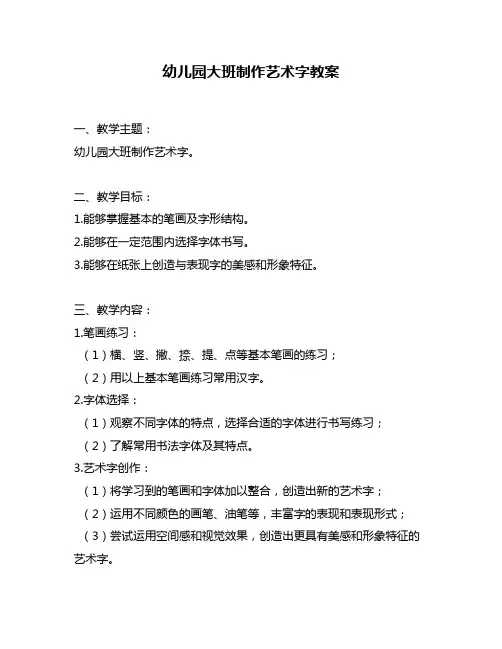
幼儿园大班制作艺术字教案一、教学主题:幼儿园大班制作艺术字。
二、教学目标:1.能够掌握基本的笔画及字形结构。
2.能够在一定范围内选择字体书写。
3.能够在纸张上创造与表现字的美感和形象特征。
三、教学内容:1.笔画练习:(1)横、竖、撇、捺、提、点等基本笔画的练习;(2)用以上基本笔画练习常用汉字。
2.字体选择:(1)观察不同字体的特点,选择合适的字体进行书写练习;(2)了解常用书法字体及其特点。
3.艺术字创作:(1)将学习到的笔画和字体加以整合,创造出新的艺术字;(2)运用不同颜色的画笔、油笔等,丰富字的表现和表现形式;(3)尝试运用空间感和视觉效果,创造出更具有美感和形象特征的艺术字。
四、教学重点:掌握基本的笔画及字形结构。
五、教学难点:运用空间感和视觉效果,创造出更具有美感和形象特征的艺术字。
六、教具材料:毛笔、国画笔、宣纸、水墨、颜料、书法字帖等。
七、教学过程:1.导入环节(5分钟):展示一些简单的艺术字,并让孩子们说说自己最喜欢的艺术字是什么,为什么喜欢它?2.讲解基本笔画(10分钟):有序地讲解基本笔画:横、竖、撇、捺、提、点,演示正确的握笔方法和书写方法。
然后让孩子们练习,保证每种笔画练习时间不少于3分钟。
3.选部分字练习(15分钟):选择一些常用的汉字,让孩子们用练习过的基本笔画书写,重点讲解字形结构。
4.观察常用书法字体(15分钟):展示常用书法字体样品,让孩子们观察不同字体的特点,选择自己喜欢的字体进行书写练习。
5.艺术字创作(40分钟):分组进行,每组选择一个字,运用不同颜色的画笔、油笔等,在纸上创作出属于自己的独特艺术字。
教师以及班级其他同学互相观摩与点评,可以让孩子们更好地发挥自己的创作能力。
6.评价与总结(5分钟):老师对孩子们表现进行评价,并总结此次活动收获,同时鼓励孩子们继续深化对艺术字的学习。
八、课后作业:请孩子们写一篇学习笔记,并带上自己创作出的艺术字,上交到班级进行点评。
怎样用Photoshop制作艺术字?出处:多特软件站时间:2010-01-04 人气:83427我要提问我来说两句核心提示:教你怎样用ps制作艺术字,光芒字,爆炸字,ps制作艺术字等等。
相关下载:Adobe Photoshop CS5 Adobe Photoshop CS4 Adobe Photoshop CS3 AdobePhotoshop CS2皮革效果1。
新建-白色背景图像2。
杂色-添加杂色(150,高斯分布)3。
像素化-点状化(单元格大小:5)4。
模糊-高斯模糊(2)5。
纹理-染色玻璃(8,2,1)6。
风络化-浮雕效果(-50,2,20%)7。
色相饱和度(34,70,-19)PS制作石雕字1。
新建,输入文字。
2。
滤镜-模糊-高斯模糊(1.5)3。
风格化-浮雕效果(12,5,120)4。
色阶(0,1.66,255)PS制作黄金字1。
新建-图像,进入通道,新建通道2。
利用文字蒙版工具输入文字,白色填充。
3。
模糊-高斯模糊(2,5)4。
用透明彩虹渐变,从左上角到右下角拉一条直线5。
曲线调整为:上2下1上2下0.8最右上6。
全选-复制-进入图层面板-粘贴。
7。
调整-色彩平衡(暗调为:19,0,-92中间调为:7,0,-35高光为:19,0,-83)PS制作飞雪效果(一)1。
打开一幅图像,复制后放在新的一层。
2。
像素化-点状化(6)3。
图像-调整-阈值(200)4。
复制层的模式变为滤色5。
模糊-动感模糊(-45,13)PS制作磨皮用Photoshop修复照片教程,从美女到恐怖级别的蜕变过程,非常精彩,在网上找到原图,我们进行给她磨皮。
让她变得漂亮。
源图。
1。
打开原图。
2。
点击“快速蒙板”(双击)3。
出现这个对话框(根据需要选择颜色)4。
选择画笔工具,用画笔在脸部涂抹,要均匀。
5。
选择橡皮擦工具,擦掉皮肤以外的部分,包括眼睛等部位,实际制作要很仔细,可以把头发很精确的选出来。
6。
退出蒙板,这个时候刚刚画的就成了选区7。
手写艺术字教案制作教程:一、引言随着现代科技的发展和人们对于美的追求,艺术字的应用变得越来越广泛。
不仅是在平面设计、广告设计、包装设计以及网页设计等领域常常会使用到艺术字,甚至在生活中也不难发现艺术字的应用,如婚礼请柬、生日贺卡等等。
艺术字的一大特点就是精美的外观和富有时代感的风格,可是,很多人会发现,如何制作出精美的艺术字成为了美术教师和初学者共同面临的问题。
因此,在本次教程中,我们将为大家介绍如何制作一份优秀的手写艺术字教案。
二、选题和题目设计第一步:选题在设计教案前,首先需要确定一个良好的选题。
选题要紧扣教学内容和教学特点,这样才能够更好地吸引学员的注意力,达到预期的教学效果。
第二步:题目设计题目设计要精炼简洁,不失内涵和美感。
一个好的艺术字教案题目不仅能够引导学生进入学习状态,还能够启发学生的创意思维,提高他们对于美的感悟力。
三、排版设计排版设计是艺术字教案设计中一个非常重要的环节,它不仅能够使整个教案更具有美感,还能够使学员更清晰地理解教学内容。
第一步:字体选择字体是设计排版不可或缺的元素,所以需要尽可能地精挑细选。
在选择字体的时候,我们需要考虑教学的主题和教学对象的特点。
第二步:文本排版在文本排版中,需要注意下面几个方面:1.字号要统一,不要让学员看到并不协调的字体大小。
2.行距要适当,以使学员能够清晰地阅读所有的内容。
3.字间距也很重要,过紧过疏都会影响美感和可读性。
四、色彩搭配艺术字的色彩搭配是整个教案设计中最为重要的环节,它能够使艺术字更有立体感和层次感。
在进行色彩搭配的时候,我们需要注意以下几点:1.色调要统一,不要出现颜色过于杂乱无章的情况。
2.色彩搭配要有亮度和对比度,可以通过饱和度、明亮度和光度来表达。
3.色彩搭配要有深浅和层次感。
不同的色彩搭配可以表达不同的情感,例如暖色系可以表达热情,而冷色系则可以表达平静和冷静的感觉。
五、艺术字设计艺术字设计是整个教案设计中最为关键的环节,需要设计师具备一定的美术功底和创意思维。
艺术字教程艺术字指的是以创造性的方式呈现字母或文字的艺术形式,常见于书法、设计和手绘等领域。
艺术字的制作需要技巧和创造力,下面将介绍一些常见的艺术字教程。
首先,在进行艺术字的制作前,需要准备一些基本的工具。
常见的工具包括:宣纸、毛笔或者彩笔、铅笔、橡皮擦等。
第一种制作艺术字的方法是仿写。
可以选择一些经典的艺术字作品或者别人创作的字体作品进行模仿。
刚开始可以将字迹打印出来,然后用铅笔在宣纸上描摹,熟悉字形和结构。
之后再用彩笔或者毛笔进行描绘,一点一点地增加细节和修饰字迹,最终形成自己的艺术字作品。
第二种制作艺术字的方法是变形。
可以选择一种基本字体作为原型,然后对其进行改变和变形。
可以改变字形的线条弧度、字母之间的间距、字母的大小等。
也可以通过添加装饰线条和图案等方式来丰富字体的效果。
这种方法要求创作者具有一定的想象力和创造力,并且对字形和字体有一定的掌握。
第三种制作艺术字的方法是组合。
可以从现有的字体库中挑选一些字体,然后进行组合创作。
可以根据需求将不同字体的字母进行拼接,或者将字母进行错位排列,形成独特的艺术字效果。
这种方法可以通过多次尝试来找到最合适的组合方式。
除了以上三种常见的艺术字制作方法之外,还有一些其他的技巧和要点需要注意。
首先是字体的整体效果。
艺术字作品的字体要求整体效果统一、协调和平衡。
字体的线条和结构要有节奏感,形成一种美感。
同时要注意字体的比例和间距,以保证整体效果的和谐。
其次是字体的细节处理。
艺术字作品的细节处理非常重要。
可以通过增加阴影和光影等方式来增强字体的立体感。
还可以添加一些装饰性的线条和图案,以增强字体的艺术性和表现力。
最后是字体的色彩搭配。
艺术字作品的色彩搭配也是非常重要的一点。
可以选择一些色彩搭配的原则,如冷暖色搭配、对比色搭配等,以达到更好的视觉效果。
以上介绍了一些常见的艺术字教程和技巧,希望对喜欢艺术字的朋友们有所帮助。
通过不断的练习和尝试,相信你可以创作出精美的艺术字作品!。
Photoshop(PS)设计制作具有流淌效果的艺术字实例教
程
本教程主要使⽤Photoshop制作纸质风格的流淌艺术字,教程只要是把贴在地上的纸质字体边缘部分调成流淌效果,喜欢的朋友让我们⼀起来学习吧。
我们先来看看最终的效果图:
临摹原图:
具体的制作步骤如下:
那本书就不去理会它了,我找了⼀张⽜⽪纸的素材
先做⼀个浅浅的渐变
以图中的⾓度填充
新建⼀层,⽤矩形选框拉⼀个矩形,设置⼀个渐变⾊
填充
CTRL+T调整⾓度,由于透视的原理,右边应该会窄⼀点点
输⼊⼀个⽂本
在该图层上右键转成现状图层
CTRL+T调整透视⾓度,忘记ps中⾃带的透视吧,真的不⼤好⽤
⽤钢笔减去⼀部分
⽤矩形⼯具叠加
合并
添加⼀个模板,把下⾯多余的部分遮盖掉
细节是重点
完成。
七年级下册第三单元《制作艺术字》教学设计一、学习需要分析1.学生现状:学生通过两个单元的学习对Photoshop基本知识和技能有了一定的认识和掌握。
但综合利用这些知识和技能来设计艺术字还是有一定的困难。
2.对学生的期望:从学生现有的图片处理能力和认识,虽然有些不足的地方,但学生可以通过在初一上学期学习过word中的艺术字的制作来对知识进行迁移,这样学生会设计出非常好的作品出来。
3.学生对艺术字制作上产生差距的原因分析:主要原因是因为各知识的综合应用对学生来说比较困难。
还有对一些知识点由于时间的关系可能比较模糊了。
二、学习内容分析:本节课主要从黄金文字制作、抠图文字制作和水珠文字制作,需要学生在学习本课内容之前能够灵活掌握图层的创建、渐变工具使用、抠图以及选区移动的技能,在此基础至上学会能够综合应用图层、滤镜、通道和路径等知识来制作艺术字,对学生的学习和实践能力要求较高。
三、学习者的分析七年级的学生好奇心强,并且急于表现自己,对于教师布置的任务能够认真对待。
对于word基础知识掌握较好,但综合运用能力尚有欠缺;能够上网搜集资料,但速度与技巧还有待提高。
在课堂教学中,部分学生可能出现的学习困难在于任务素材的搜集和图片排版技能的灵活运用,因此本节课给学生提出一个总的任务,让学生从文字的修饰、图片的插入与修改、搜集和下载资料等各个方面综合运用所学过的知识,并且提供了大量的示例素材供学生参考使用。
此项任务的设置合理、艺术,对于学生各项能力的提高有很大帮助。
七年级的学生想象丰富,创作欲望强,因此本节课中,提倡、鼓励原创作品,让学生尽情回味读书生活和北京2008奥运会的精彩瞬间,抒发自己的感想,以增强学生的爱国热情。
四、学习目标阐述:(一)知识与技能目标1、进一步理解图层、滤镜和路径的含义;2、学会综合利用图层、滤镜、通道和路径来制作三种不同效果的艺术字;3、学会使用文字蒙板和图层样式。
(二)过程与方法目标学生在自主探究学习过程中,能够培养学生的动手操作能力、知识迁移能力、创新能力来感受photoshop 的神奇功能;通过对艺术字的创造设计,增强学生的想象力与审美意识,提高学生的综合能力;通过合作探究,培养学生的团队合作能力,竞争意识以及集体荣誉感。